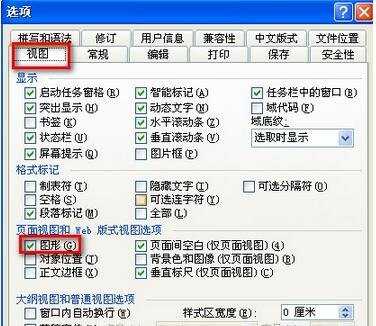Word插入Excel图表不显示怎么办
2016-12-01
在做Word文档里,想插入EXCEL图表,可是显示出来的却是一段代码。怎么弄都弄不好,这该怎么办下面是小编为大家整理的Word文档插入Excel图表不显示的解决办法,希望大家能够从中有所收获!
Word文档插入Excel图表不显示的解决方法:
在做Word文档里,想插入EXCEL图表,可是显示出来的却是一段代码。怎么弄都弄不好,故障现像如图所示。

Word文档插入Excel图表不显示
1、我点击打印预览,却是能见到刚做的图表,问了一下她的插入图表的方法也是正确的。
2、这上面显示的是一段代码,我们不妨按下键盘上的ALT+F9,这是显示WORD中代码的开关键。这样就显示出来了。

3、当然,还有些用户仅凭这是解决不了的。前些时还见到一用户,我按了ALT+F9后,她显示的是如下的现象。

Word文档插入Excel图表不显示
4、我们在菜单上点击工具-选项。

5、再在视频选项卡里找到“图片框”。我们将其点掉。

6、再点确定键保存,这校图表就恢复了。有些用户需要先将“图片框”点开一下,再点一下关闭,再确定,才有效果。
7、还有些情况,用户还不能在WORD里显示EXCEL图表,需要将工具-选项里的“图形”选项勾上,如图。这样就行了。